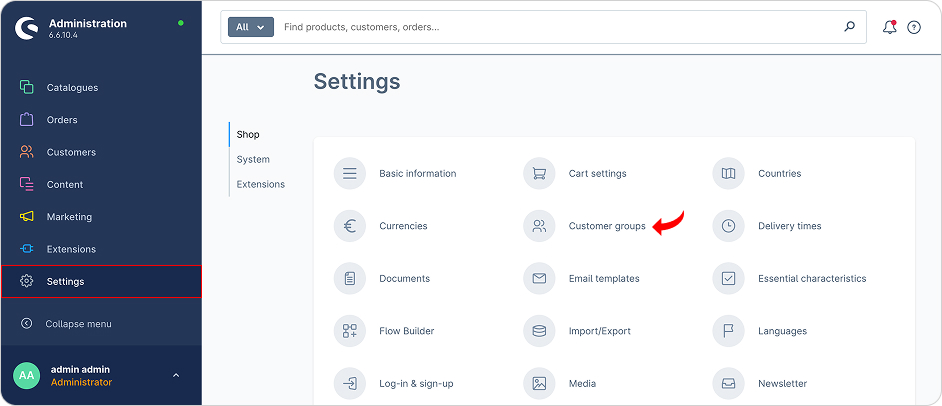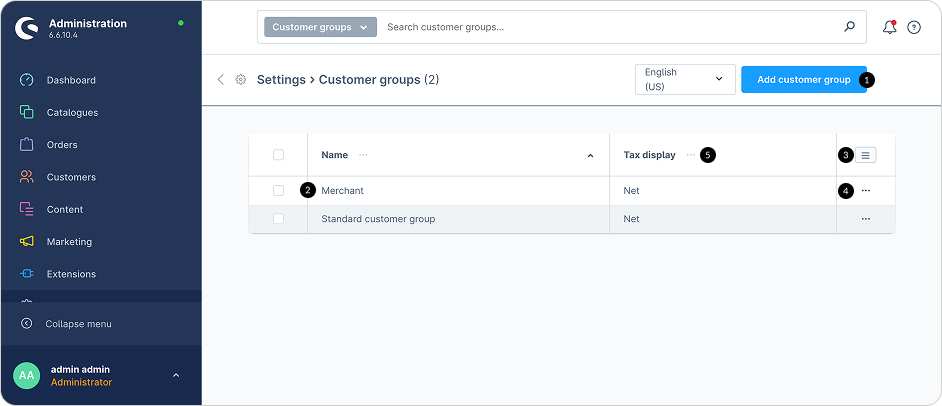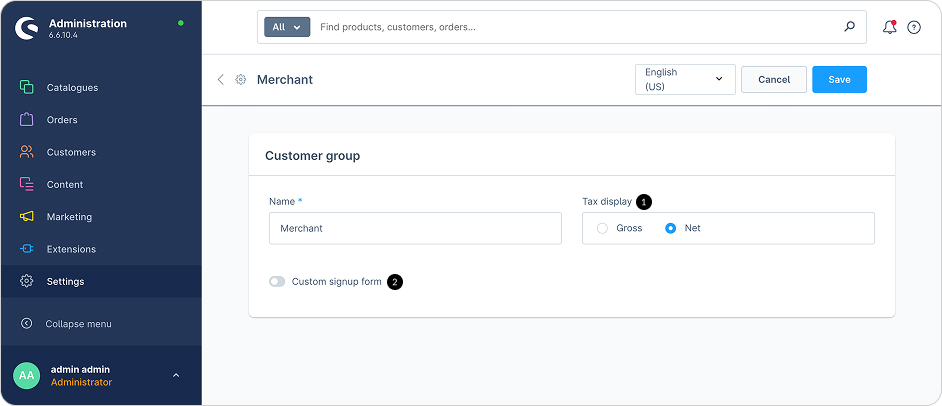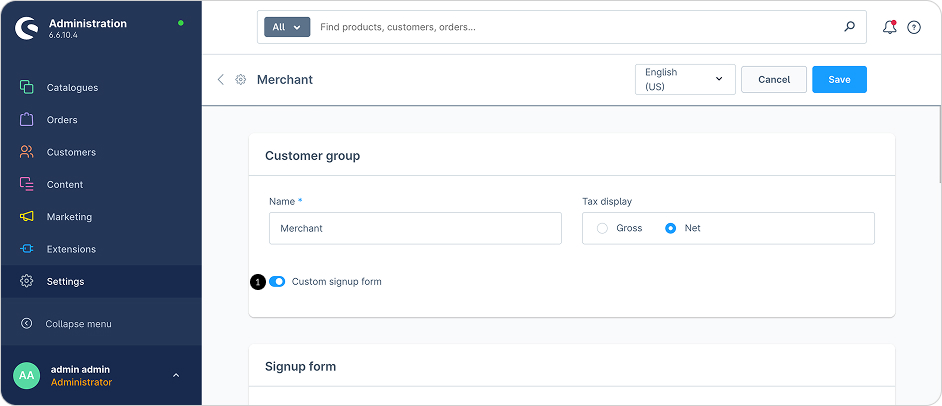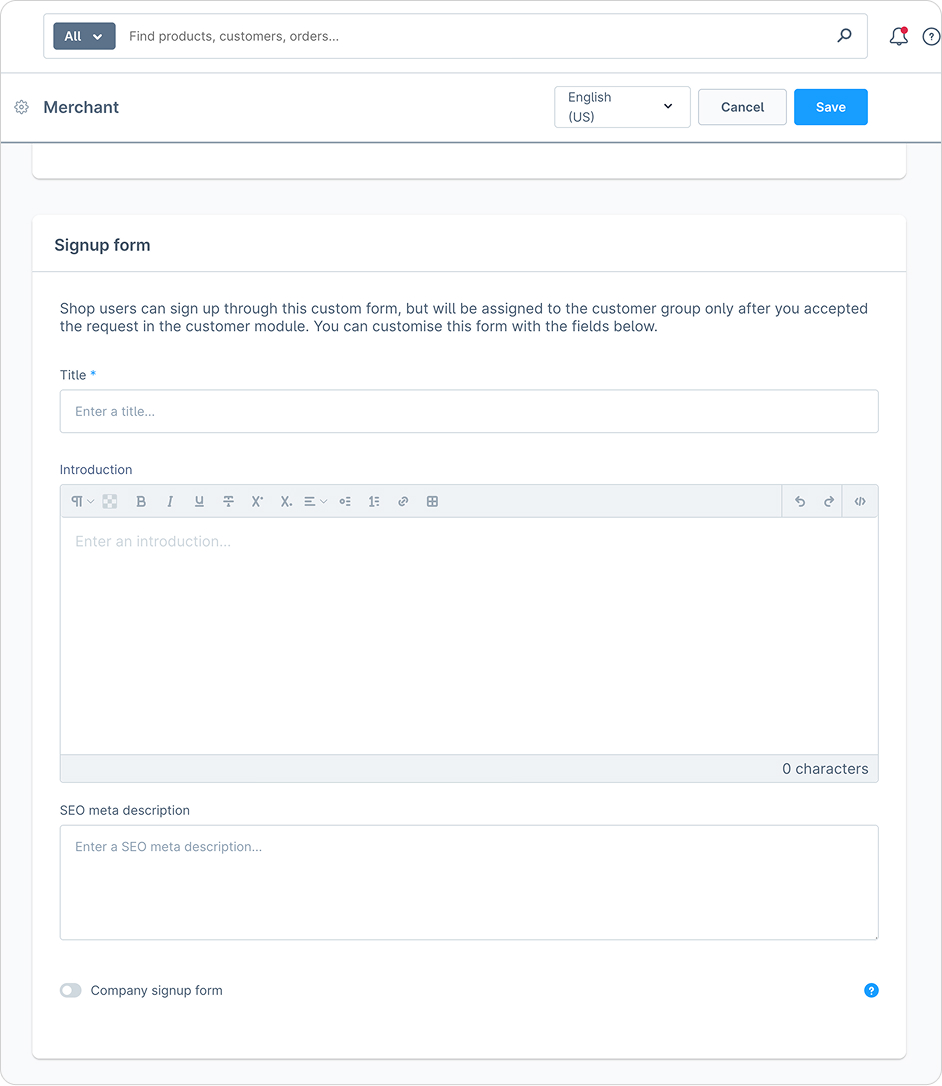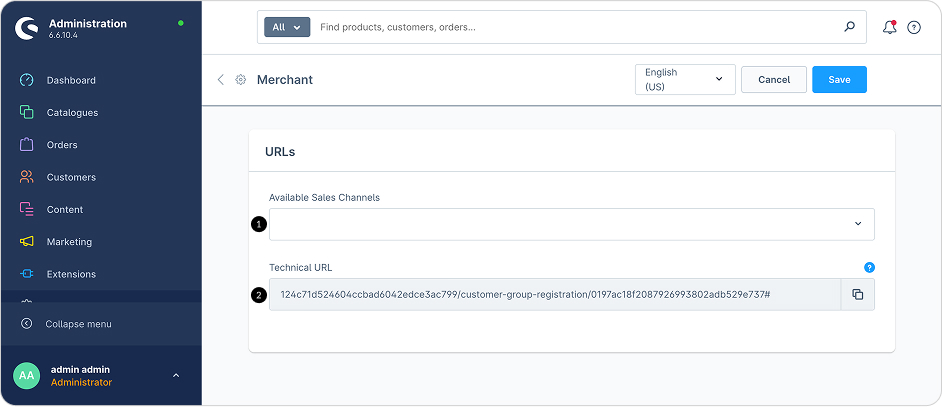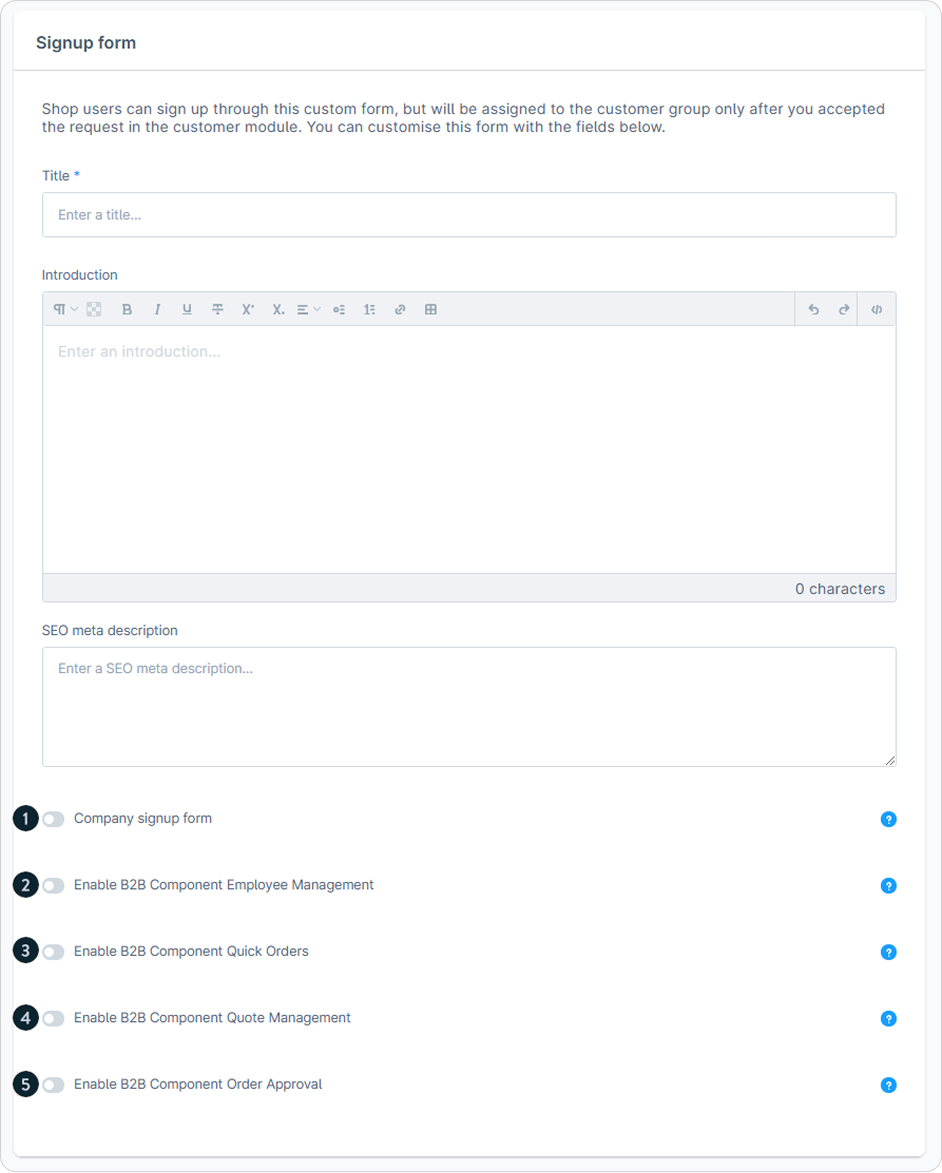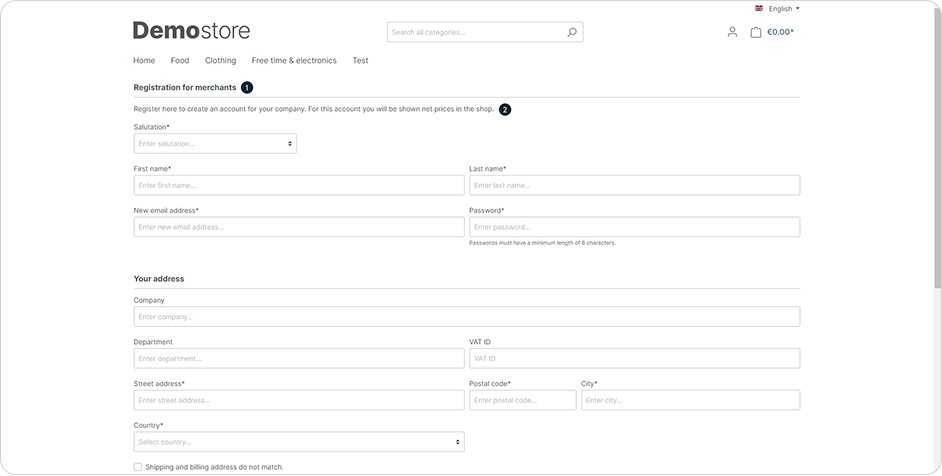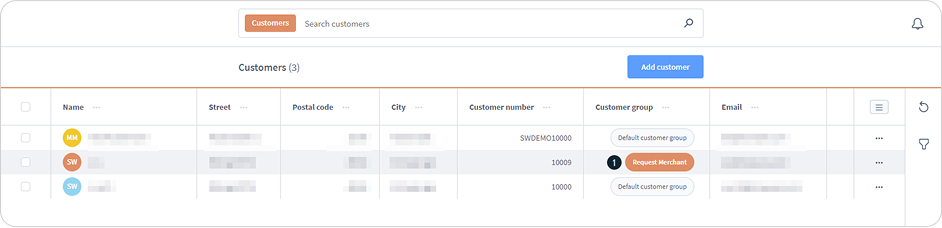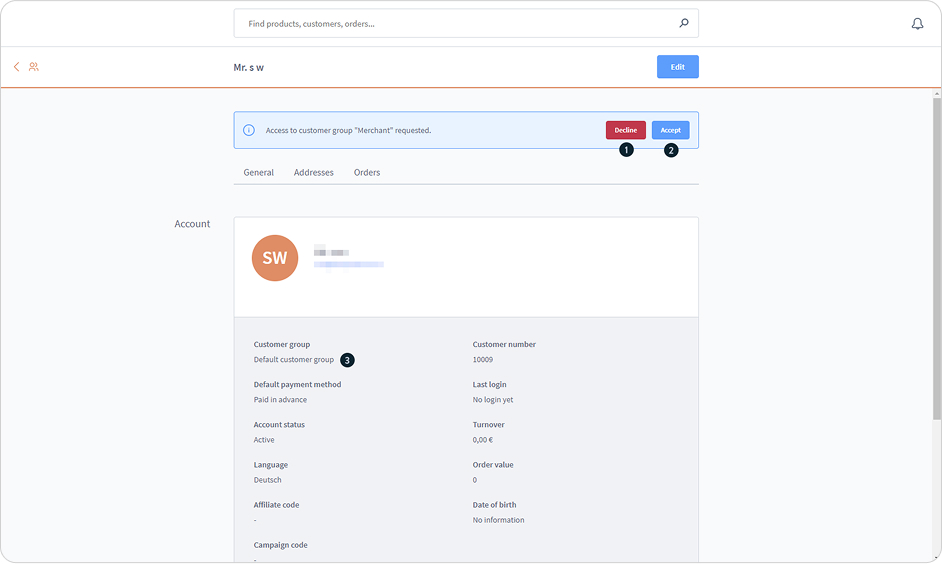Shopware B2B Komponenten
Diese Seite gibt einen Überblick über zentrale B2B Komponenten in Shopware, darunter Schnellbestellungen, Genehmigungs Workflows, Angebotsmanagement, Mitarbeiterrollenverwaltung und Einkaufslisten. Sie erklärt, wie diese Funktionen mit den Kernwerkzeugen von Shopware zusammenwirken, um Commerce auf Unternehmensebene zu unterstützen. solution25 zeigt, wie diese Komponenten durch einen maßgeschneiderten, komponentenbasierten Ansatz skalierbare und effiziente B2B-Abläufe ermöglichen.